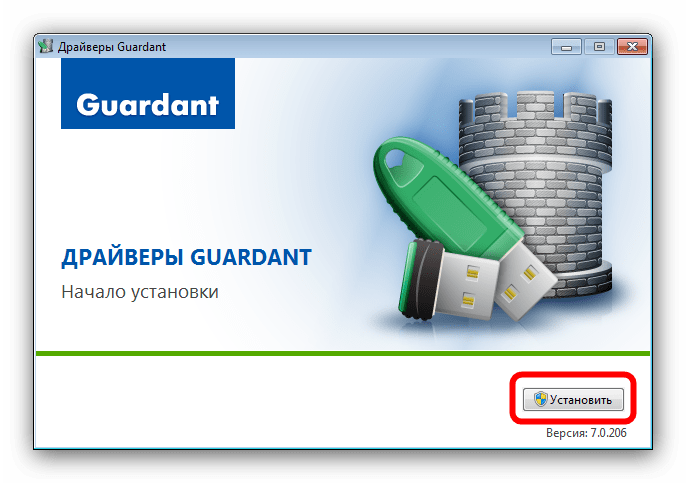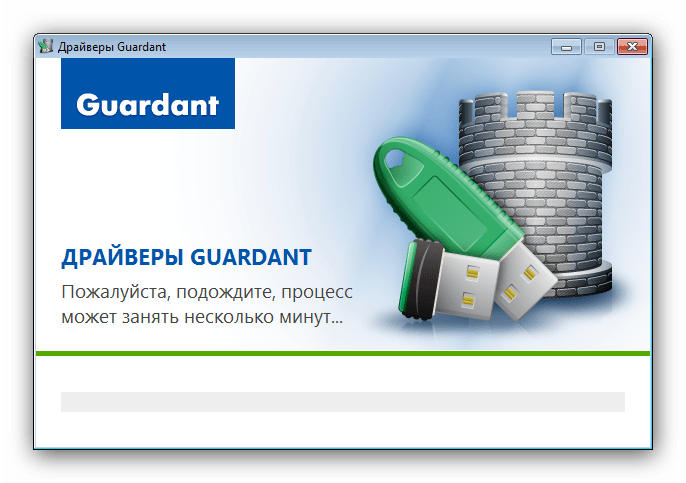Oprava chyby "Driver Guardant Not Found"
V niektorých prípadoch sa pokus o otvorenie ovládacieho panela systému Windows vyskytne chyba "Ovládač hliadky nebol nájdený." Dnes chceme hovoriť o pôvode chyby a predstaviť možnosti na jej stanovenie.
Obsah
Riešenie problému "Ovládač hliadky nebol nájdený"
Začnite stručne popísať príčiny zlyhania. Guardant - produkty ruskej spoločnosti "Aktiv", ktorá sa špecializuje na ochranu softvéru a databáz pomocou špeciálnych USB kľúčov. Pre plnú prevádzku týchto kľúčov sú potrebné ovládače, ktorých ovládacie prvky sú integrované do "ovládacieho panela" . Chyba, ktorú skúmame, nastane, keď dôjde k porušeniu integrity ovládača. Jediným riešením je opätovné nainštalovanie softvéru Guardant, ktorý prebieha v dvoch fázach: odstránenie staršej verzie a inštalácia nového.
Fáza 1: Odinštalujte starú verziu
Vzhľadom na povahu interakcie medzi systémom a softvérovými kľúčmi musí byť predchádzajúca verzia odstránená. Toto sa vykonáva takto:
- Keďže v dôsledku chyby nie je k dispozícii štandardná metóda prístupu k nástroju Pridanie alebo odstránenie programov , musíte použiť nasledujúcu možnosť. Zavolajte nástroj Spustiť stlačením klávesov Win + R , zadajte príkaz
appwiz.cpla kliknite na tlačidlo OK . - V zozname nainštalovaného softvéru nájdite "Guardant drivers" , potom vyberte túto položku a kliknite na "Uninstall" na paneli s nástrojmi.
- V okne odinštalovania komponentov kliknite na položku Odstrániť .
- Počkajte, kým sa ovládače neodstránia, a potom reštartujte počítač.
- Po reštarte musíte skontrolovať, či sú v priečinku System32 súbory ovládačov. Prejdite do určeného adresára a potom sa pozrite do nasledujúcich položiek:
- grdcls.dll;
- grdctl32.dll;
- grddem32.exe;
- grddos.sys;
- grddrv.dll;
- grddrv32.cpl;
- grdvdd.dll;
Ak existujú nejaké, odstráňte ich kombináciou klávesov Shift + Del a znova ich znova spustite.
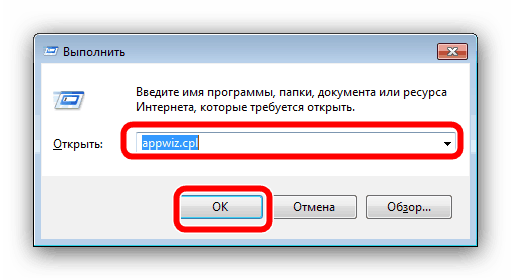
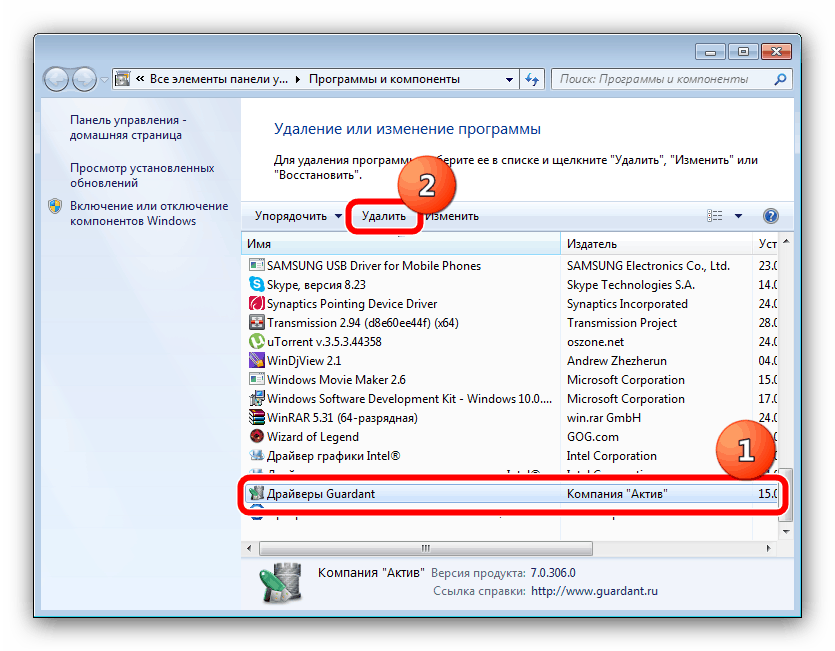
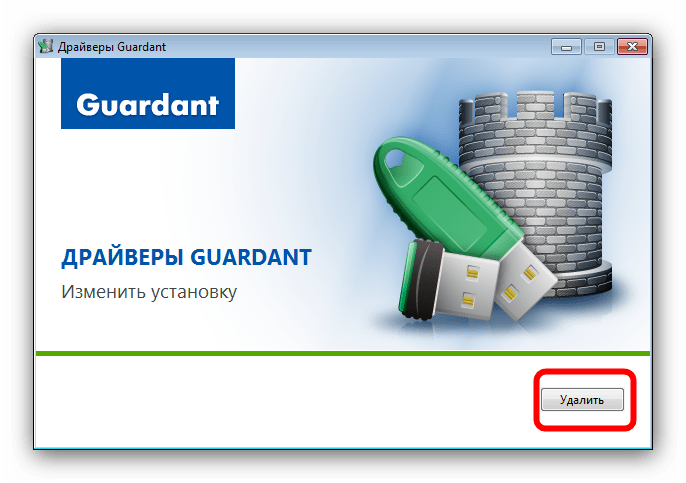
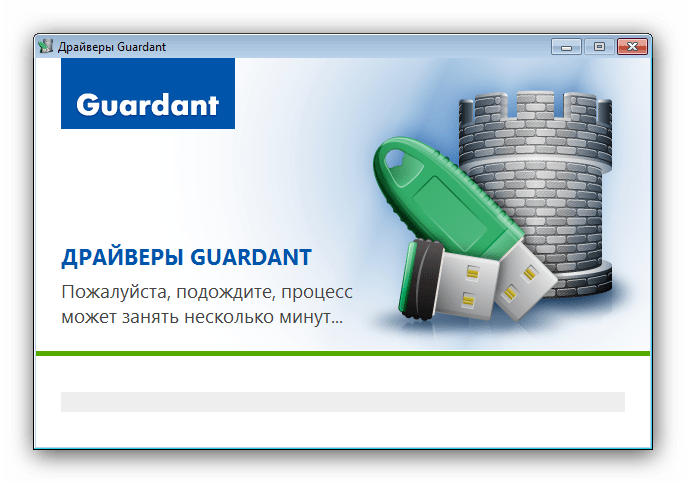
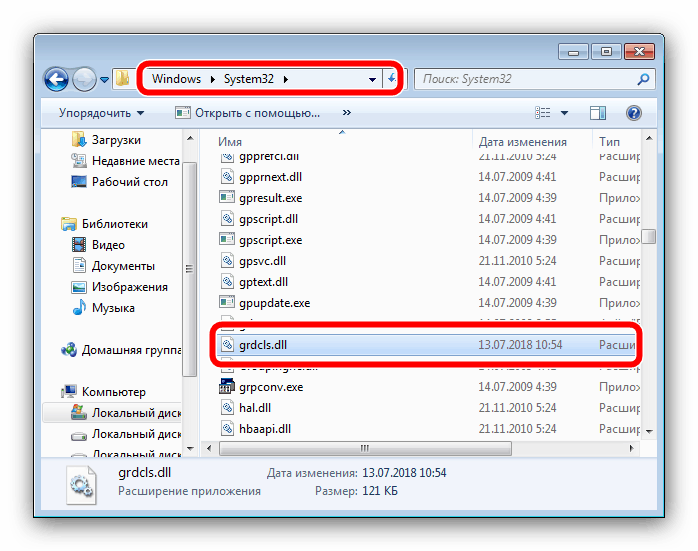
Po vykonaní týchto krokov prejdite na ďalší krok.
2. krok: Stiahnite a nainštalujte najnovšiu verziu
Po odinštalovaní staršej verzie je potrebné prevziať a nainštalovať najnovšiu verziu softvéru Guardant. Algoritmus akcie vyzerá takto:
- Prejdite na oficiálnu webovú stránku spoločnosti.
- Umiestnite kurzor myši na položku Podpora a kliknite na odkaz Stredisko pre prevzatie .
- Nájdite blok "Ovládače klávesov" , v ktorom kliknete na možnosť "Drivers Guardant .exe Driver" .
- Ďalej budete musieť prijať licenčnú zmluvu - začiarknite políčko vedľa položky "Zmluvné podmienky licenčnej zmluvy boli prečítané a prijaté v plnom rozsahu" a potom kliknite na tlačidlo "Prijaté podmienky" .
- Počkajte na to, aby systém pripravil údaje na stiahnutie.
![Začnite sťahovať najnovšiu verziu ovládačov na webovej lokalite Guardant a opraviť chybu]()
Uložte inštalátor na akékoľvek vhodné miesto v počítači. - Po dokončení sťahovania prejdite na miesto inštalačného súboru a dvakrát kliknite naň.
- V uvítacom okne kliknite na "Inštalovať" . Upozorňujeme, že inštalácia ovládačov si vyžaduje privilégium správcu.
![Začnite s inštaláciou aktuálnej verzie ovládačov Guardant na opravu chyby]()
Pozri tiež: Získajte práva správcu v systéme Windows - Počkajte, kým nie sú nainštalované ovládače v systéme.
![Proces opravy chyby opraví proces inštalácie aktuálnej verzie ovládačov Guardant]()
Po dokončení inštalácie kliknite na tlačidlo "Zavrieť" a potom reštartujte počítač. - Tieto kroky odstránia problém - obnoví sa prístup k ovládaciemu panelu .
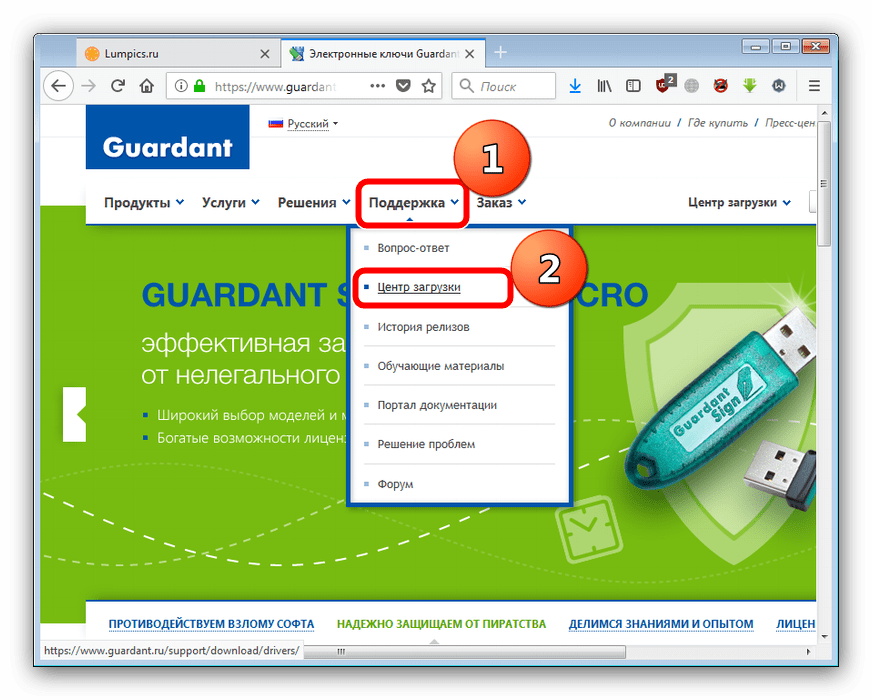
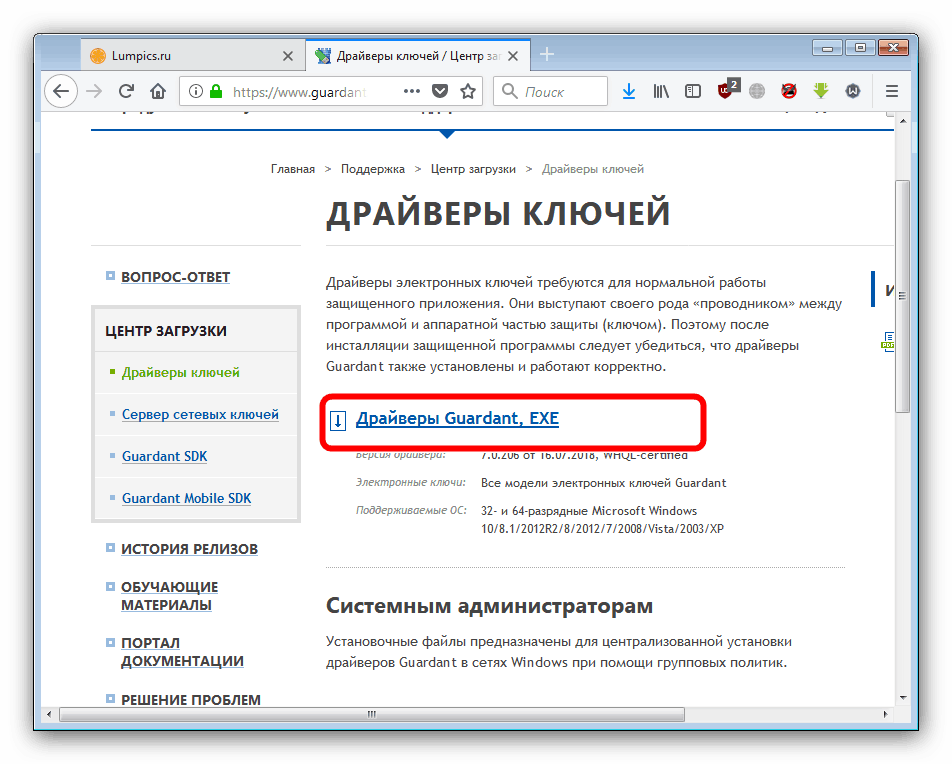
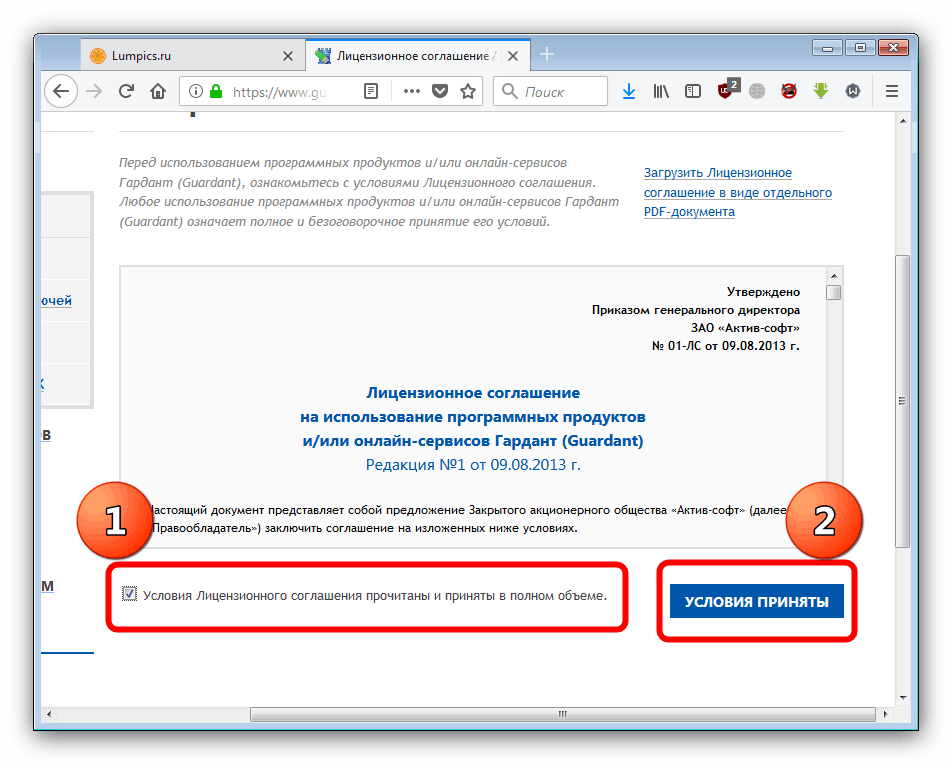
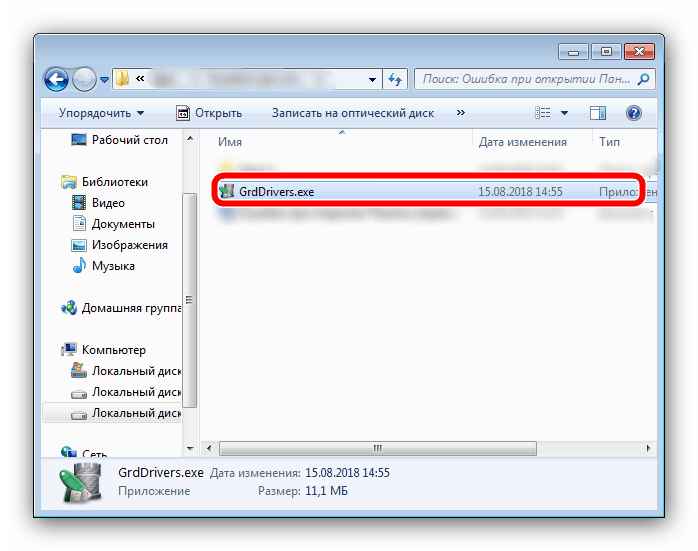
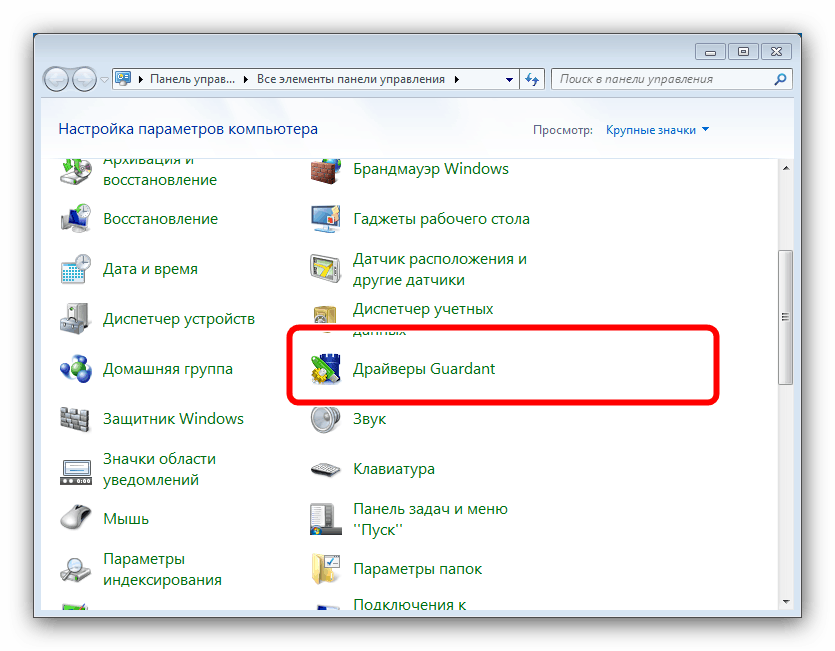
Ak už Guardant nepoužívate, nainštalované ovládače môžu byť odstránené bez následkov prostredníctvom položky "Programy a funkcie" .
záver
Ako vidíte, je veľmi ľahké vyriešiť problém s prístupom k ovládaciemu panelu kvôli nedostatku ovládačov Guardant.